Xcodeで.ipaを作成するとき、初期設定だとRelease形式になっています。
Debug形式でExportする方法を記載します。
開発環境
Mac: 10.13.6 High Sierra
Xcode: 10.1
1. Archive時のBuild Configuration変更
これが今回一番大事な作業。
Command + Shift + , などでEdit Schemeを開きます。
ArchiveのBuild ConfigurationをReleaseからDebugに変更します。
2. flagの設定
swift flagで環境を切り替えている人は、変更をしておきましょう。
今回作るのは Debug が対象となります。
3. Archive実行
メニューバーのProductにある Archive を選択、実行します。

4. Distribute App
Archiveが成功したら、Organizerが立ち上がります。
※余談ですが、Organizerってなんか前とUI変わりましたね。
Distribute App を選択します。

Developmentを選択してNext。
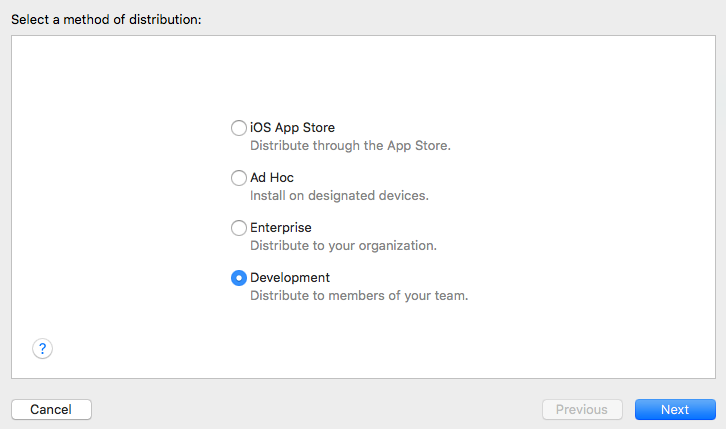
App Thinningはスルーで大丈夫です、NoneのままNext。
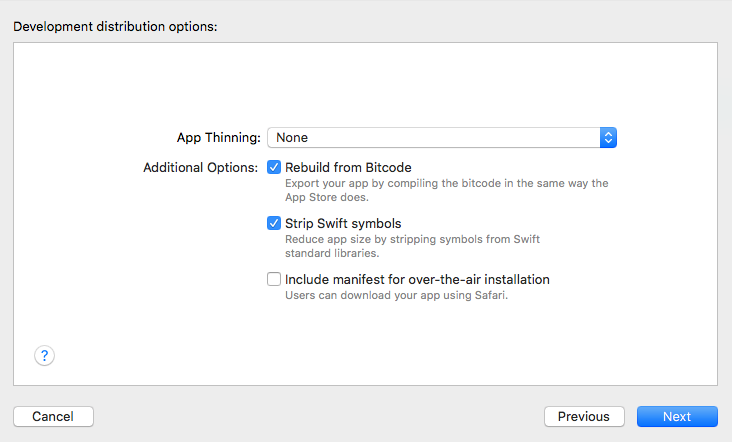
signingをよしなに選択します。
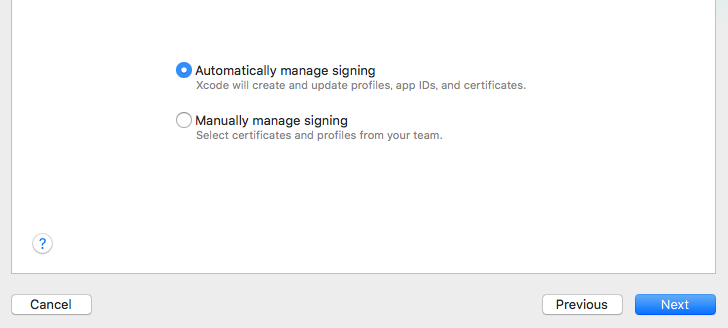
この後結構時間かかります、おそらく。
ロードが完了したら、Exportしましょう。
5. Exportしたファイルを開く
Exportしたファイルを任意のところに置いて、開きます。
xxx.ipa ファイルが作成できました。
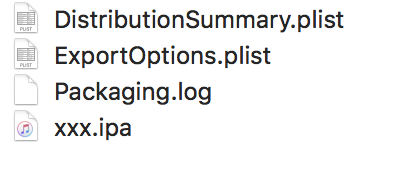
最後に
Xcode10.2って、mojaveじゃないと使えなくてつらい。

